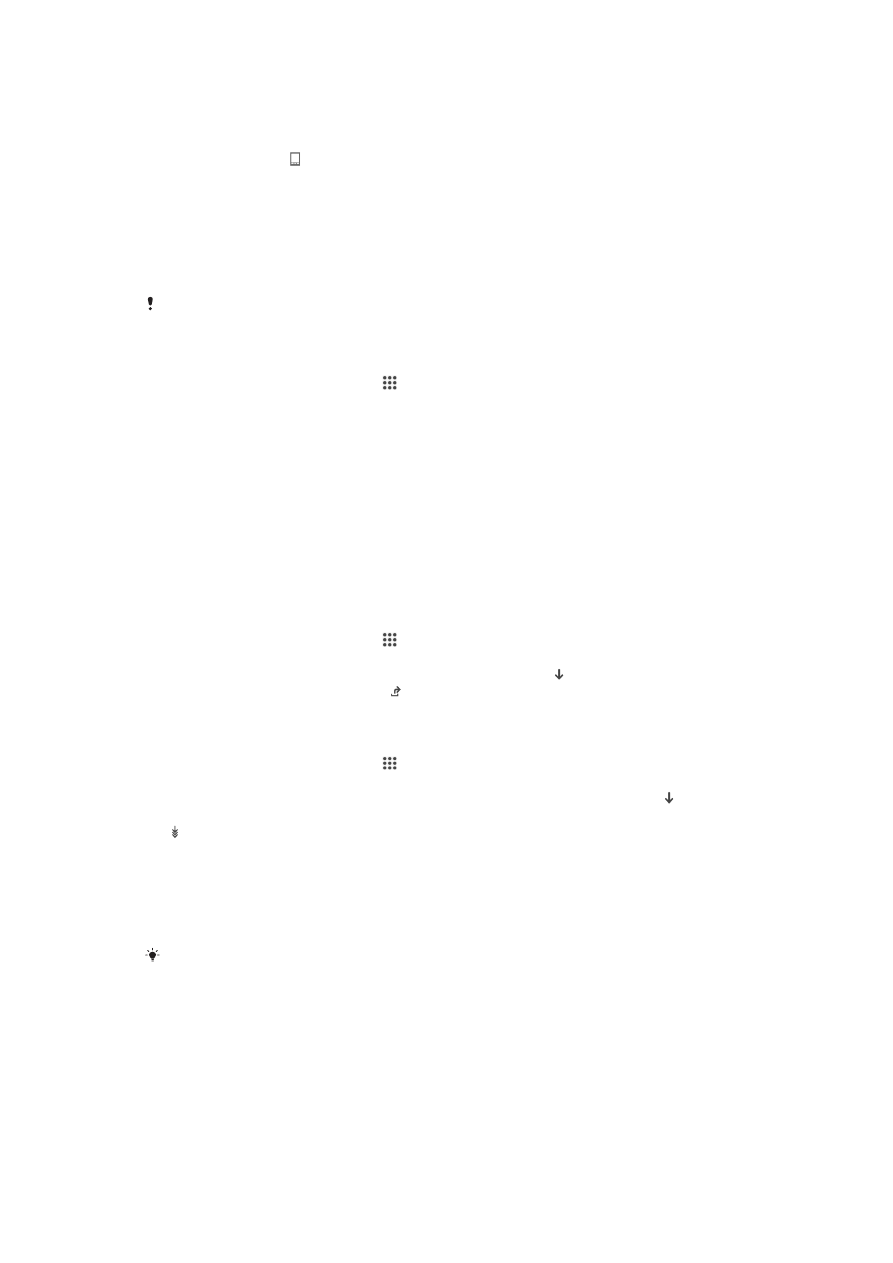
A készülék frissítése
Az optimális teljesítmény biztosításához célszerű készülékén frissítenie a szoftvert a
legújabb funkciók, fejlesztések és javítások beszerzéséhez. Ha új szoftverfrissítés érhető
el, megjelenik egy ikon az állapotsoron. Kézzel is kereshet új frissítéseket.
Legkönnyebben vezeték nélkül telepíthet szoftverfrissítéseket a készülékéről. Egyes
frissítések azonban nem érhetők el vezeték nélküli letöltéshez. Ekkor az egy PC vagy
Apple
®
Mac
®
számítógépen futó Xperia™ Companion szoftvert kell használnia a
készülék frissítéséhez.
A szoftverfrissítésekre vonatkozó bővebb információért látogasson el ide:
www.sonymobile.com/update.
Ha túl kevés a rendelkezésre álló tárhely, a frissítések meghiúsulhatnak. A frissítés
megkísérlése előtt győződjön meg arról, hogy elegendő szabad tárhellyel rendelkezik.
Új szoftver keresése
1.
A kezdőképernyőn koppintson a ikonra.
2.
Keresse meg és koppintson a következő alkalmazásra:
Update Center.
3.
Ha szeretné ellenőrizni, hogy a legújabb rendszerszoftver van-e telepítve,
koppintson a
Rendszer elemre. A készüléken telepített alkalmazások frissítéseinek
kereséséhez koppintson a
Frissítések elemre.
A készülék vezeték nélküli frissítése
A készülék vezeték nélküli frissítéséhez az Update Center (Frissítési központ) alkalmazás
használható, amely kezeli az alkalmazás- és rendszerfrissítéseket, valamint megkönnyíti a
készülékhez fejlesztett új alkalmazások letöltését is. Az üzemeltetőtől függ, hogy milyen
frissítéseket tölthet le a mobilhálózaton. Az adatforgalmi díjak elkerülése érdekében az új
szoftver letöltéséhez mobilhálózat helyett célszerű Wi-Fi® hálózatot használni.
Rendszerfrissítés letöltése és telepítése
1.
A kezdőképernyőn koppintson a ikonra.
2.
Válassza a következőket:
Update Center > Rendszer.
3.
Jelölje ki a szükséges rendszerfrissítést, majd koppintson a ikonra.
4.
A letöltést követően koppintson a ikonra, és a telepítés befejezéséhez kövesse
a képernyőn látható utasításokat.
Alkalmazásfrissítések letöltése és telepítése
1.
A kezdőképernyőn koppintson a ikonra.
2.
Válassza a következőket:
Update Center > Rendszer.
3.
Adott alkalmazásfrissítés letöltéséhez jelölje ki a frissítést, majd koppintson a
ikonra. Az összes rendelkezésre álló alkalmazásfrissítés letöltéséhez koppintson a
ikonra. A letöltést követően a frissítések automatikusan települnek.
A készülék frissítése számítógép segítségével
Internetkapcsolattal rendelkező számítógép használatával szoftverfrissítéseket tölthet le
és telepíthet a készülékre. Ehhez egy USB-kábelre valamint egy az Xperia™ Companion
szoftvert futtató PC vagy Apple
®
Mac
®
számítógépre lesz szüksége.
Ha az Xperia™ Companion szoftver nincs telepítve az adott számítógépre, csatlakoztassa
készülékét a számítógéphez USB-kábellel és kövesse a képernyőn megjelenő telepítési
utasításokat.
114
Ez a kiadvány internetes változata. © Csak magáncélú felhasználásra nyomtatható ki.
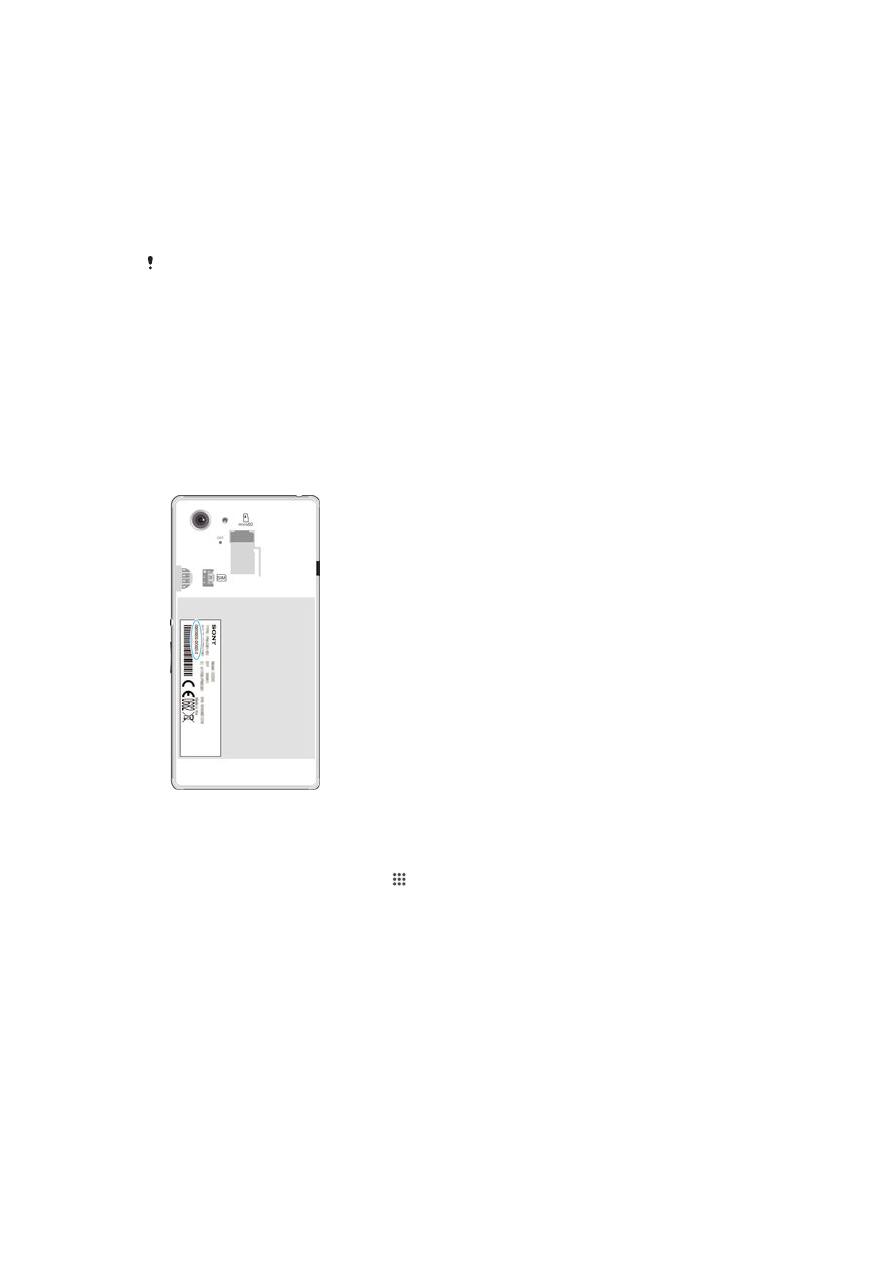
A készülék szoftverének frissítése számítógéppel
1.
Győződjön meg arról, hogy az Xperia™ Companion telepítve van a PC vagy
Apple
®
Mac
®
számítógépen.
2.
Csatlakoztassa a készüléket a számítógéphez USB-kábellel.
3.
A számítógépen: Indítsa el az Xperia™ Companion szoftvert. Néhány másodperc
elteltével a számítógép észleli a készüléket, és elkezdi az új szoftver keresését.
4.
A számítógépen: Ha új szoftverfrissítés áll rendelkezésre, megjelenik egy előugró
ablak. A megfelelő szoftverfrissítések végrehajtásához kövesse a képernyőn
látható utasításokat.
Ha korábban nem jelölte be a
Ne jelenjen meg újra lehetőséget, úgy amikor a készüléket USB-
kábellel csatlakoztatja a számítógéphez, felszólítást kap, hogy telepítse a szoftvert, vagy
nyomja meg a Mégse gombot.